Образцы учебно-исследовательских проектов
Работа Корепановой Даши 2011.doc
Microsoft Word Document
154.0 KB
Download
Тезисы Корепанова Даша 2011.doc
Microsoft Word Document
28.5 KB
Download
Требования к оформлению исследовательского проекта
требования.pdf
Adobe Acrobat Document
660.8 KB
Download
Write a comment
Comments: 0
Муниципальное бюджетное общеобразовательное учреждение
г. _______________“Средняя школа №___”
Итоговый индивидуальный проект
на тему:
«Электронные викторины»
Выполнила:
ученик(ца) __ класса «__»
_________________________
Ф.И. учащегося
Руководитель:
учитель информатики
___________________
Ф.И.О. руководителя
г. ____________,
20__
Оглавление
Введение 3
Глава 1.Теоретическая часть 5
1.1. Что такое «викторина»? 5
1.2. Происхождение слова 5
1.3. Виды викторин 5
1.4.Особенности викторин: 6
Глава 2. Практическая часть 7
Заключение 10
Список литературы 11
Введение
Викторина — игра в ответы на вопросы (устная или письменная) из разных областей знания. Слово «викторина» появилось в 1928-х г. в журнале «Огонёк». Известный советский журналист и писатель Михаил Кольцов так озаглавил подборки, включающие в себя вопросы, шарады, ребусы и т. п.
Классифицировать викторины по видам очень сложно. Признаки одной викторины оказываются присущими другой, они переплетаются, пересекаются, размывая границы. Викторины, например, могут различаться по месту проведения — за столом, на сцене, на открытом воздухе, в зале. Викторины делят на интеллектуальные, спортивные, творческие.
Независимо от вида викторины, условий проведения, правила должны отвечать ряду требований:
-
Правила должны быть просты.
-
Викторина должна охватывать всех.
-
Викторина должна быть интересна для всех.
-
Это требование тесно связано со следующим.. Викторина должна быть доступна для всех предполагаемых участников.
-
Задания, содержащиеся в викторине, должны быть одинаковыми или равными по содержанию и сложности для всех. Равенства требует не только задание, а и способ привлечения к его выполнению.
Актуальность: тема викторин является актуальной в современном мире, поскольку викторина представляет собой игру, в которой нравится участвовать людям разных возрастов и поколений.
Объект исследования: программа для работы с презентациями PowerPoint.
Предмет исследования: технологические возможности программ для создания викторин.
Цель проекта: создать собственную электронную викторину с помощью программы MS PowerPoint.
Задачи проекта:
-
Собрать информацию из различных источников по данной теме для создания проекта;
-
Проанализировать основные виды компьютерных викторин, представленные в среде Интернет;
-
Обобщить полученные результаты и сделать выводы;
-
Рассмотреть программное обеспечение для создания компьютерных викторин, этапы их разработки;
-
Разработать электронную викторину;
-
Защитить проект.
Методы исследования:
-
Изучение литературы и других источников информации;
-
Анализ текста;
-
Тестирование учащихся;
Практическая значимость моего проекта заключается в том, что она может быть использована в школе для учащихся младших классов для лучшего усвоения информации, а также в качестве интерактивных дидактических материалов. Разработанные материалы могут быть использованы для организации самостоятельной работы учеников при выполнении домашней работы.
Глава 1.Теоретическая часть
- Что такое «викторина»?
Викторина — вид игры, заключающийся в ответах на устные или письменные вопросы из различных областей знания [4, с.75].
Игры в основном отличаются друг от друга правилами, определяющими очерёдность хода, тип и сложность вопроса, порядок определения победителей, а также вознаграждение за правильно данный ответ.
Существуют настольные викторины с заранее подготовленными вопросами. Очень часто на рынке настольных игр одновременно представлено несколько версий одной и той же игры, различающихся набором (часто уровнем сложности) вопросов. Встречаются также дополнительные наборы вопросов, продающихся отдельно от игры.
- Происхождение слова
Слово «викторина» появилось в 1920-х годах. Его придумал известный советский журналист и писатель Михаил Кольцов в качестве названия газетной подборки, включающей в себя различные вопросы, шарады, ребусы и т. п. Готовил эту развлекательную полосу некий Виктор, сотрудник газеты. От этого Виктора и произошла «викторина». Впоследствии нашли связь этого слова со словом «победа». Виктор — лат. победитель. Этим словом стали обозначать все, что имеет вопросы и ответы.
-
Виды викторин
-
Тематические (рис.1). Выявляют интересы учащихся.
-
Развлекательно-развивающие (рис.2) Способствуют развитию мышления, гибкости ума, логики.
-
Лингвистические (рис.3) Способствуют осмыслению и запоминанию языкового материала.
-
Межтематические викторины включают межпредметные связи.


Рис. 1 Тематическая викторина Рис. 2 Развлекательно-развивающая викторина

Рис. 3 Лингвистическая викторина
1.4.Особенности викторин:
1. Правила должны быть просты;
2. Викторина должна охватывать всех;
3. Викторина должна быть интересна для всех;
4. Викторина должна быть доступна для всех предполагаемых участников;
5. Задания, содержащиеся в викторине, должны быть одинаковыми или равными по содержанию и сложности для всех;
6. Для соревновательных викторин обязательны судья или жюри.
Глава 2. Практическая часть
Для создания практической части проекта я использовала программу MS PowerPoint.
2.1. Создание электронной викторины в PowerPoint
Для создания викторины в PowerPoint необходимо:
-
Запустить программу PowerPoint. Для этого выполните Пуск/ Все программы/ Microsoft Office/ PowerPoint (рис. 4).

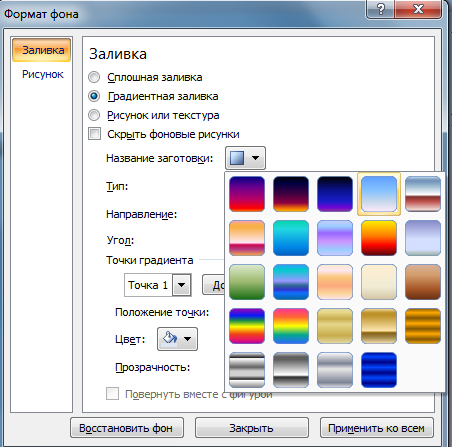
Рис.4 Рис.5
-
Выбрать цветовое оформление слайдов (рис. 5). Вкладка Дизайн/ Стили фона/ Формат фона/Градиентная заливка/ Рассвет/ Применять ко всем (рис. 6).
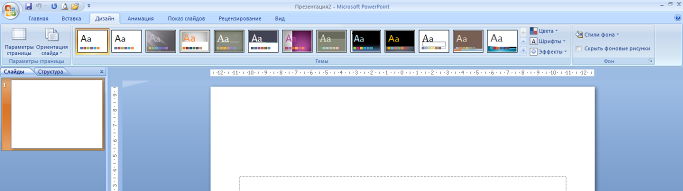
Рис.6
-
Оформить заголовок. Вкладка Вставка/ WordArt (рис. 7).

Рис.7
-
Зайти во Вкладку Дизайн/ Стили фона/ Формат фона/Рисунок или текстура нажать на слово Файл выбрать путь Рабочий стол /Презентации/Практическая работа№2/картинку фон (рис.
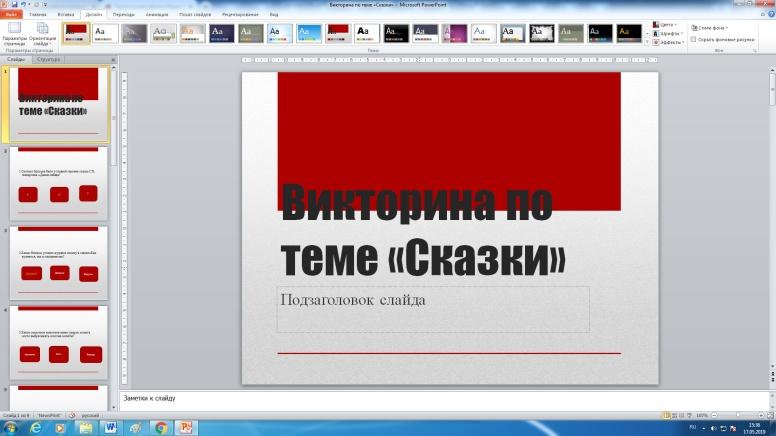
Рис.8
-
2 слайд Главная/ Создать слайд/Два объекта. Набрать текст (рис. 9)

Рис.9
-
Остальные слайды делать аналогично 2 слайду
-
Возвратиться ко второму слайду для создания гиперссылок (рис. 10)

Рис.10
-
Выделить слово. Выбрать вкладку Вставка-Гиперссылка. Появляется диалоговое окно выбрать Место в документе и слайд и нажать ОК. Аналогично для остальных слайдов/ (рис. 11)

Рис.11
-
Перейти на второй слайд выбираем Вставка — Фигуры (рис. 12)
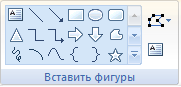
Рис.12
-
Настроить гиперссылки. Выделить кнопку. Выбрать в меню Вставка-Гиперссылка (рис. 13)
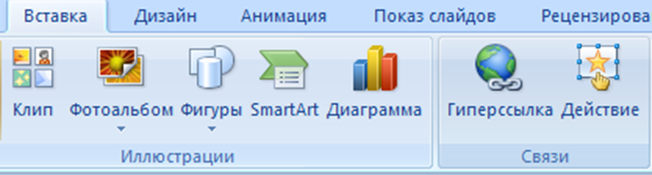
Рис.13
-
Аналогично для остальных слайдов вставка управляющих кнопок и создание гиперссылок
-
Создать последний пустой слайд с помощью объекта WordArt вставляем надпись «Спасибо за внимание!»
В ходе работы над индивидуальным проектом была достигнута поставленная цель, которая заключалась в создании электронных викторин в среде MS PowerPoint.
Для реализации поставленной цели мною были достигнуты задачи:
1) При выполнении работы были рассмотрены основные виды компьютерных викторин, представленные в среде Интернет;
2) Проанализировано программное обеспечение для создания компьютерных викторин, этапы их разработки.
3) Описана технология разработки компьютерных викторин.
4) Созданы компьютерные викторины для учащихся начальной школы.
Применение компьютерных викторин позволяет дифференцировать процесс обучения школьников с учетом их индивидуальных особенностей, дает возможность творчески работающему учителю расширить спектр способов предъявления учебной информации, позволяет осуществлять гибкое управление учебным процессом, является социально значимым и актуальным.
Список литературы
1. Грамолин В.В. Обучающие компьютерные игры. // Информатика и образование. – 2014. № 4. – С. 63–65.
2. Зубрилин А.А. Игровой компонент в обучении информатике. // Информатика в начальном образовании. – 2016. № 3. – С. 3–78.
3. Камалов Р.Р. Компьютерные игры в школе. // Информатика и образование. – 2015. № 2. – С. 36–48.
4. Макасер И.Л. Игра как элемент обучения. // Информатика в начальном образовании. –2018. № 2. – С. 71– 77.
5. Овчинникова С.А. Игра на уроках информатики. // Информатика и образование. – 2019. № 11. – С. 89–93.
6. Первин С.П. Дети, компьютеры и коммуникации. // Информатика и образование. – 2014. № 4. – С. 17–20.
7. Цветаева М.С. Методические материалы по игровым технологиям. // Методический вестник. – 2018. № 8. – С. 12–33.
8. Презентация-викторина «Открывайка-ка — угадай-ка» по иллюстрациям из знакомых сказок. Часть 2. (3-5 класс) [Электронный ресурс]. Режим доступа: load/196-1-0-20655, дата обращения: 01.05.2019
9. Как сделать презентацию на компьютере в Microsoft PowerPoint [Электронный ресурс]. Режим доступа: microsoft-office/office-2010/503-kak-sdelat-prezentaciyu-na-kompyutere-v-microsoft-powerpoint.html, дата обращения:16.04.2019
10. Потенциал программы Power Point как средства создания интерактивных дидактических материалов для уроков информатики [Электронный ресурс]. Режим доступа: files/conf2011/2/Kulikova_Bobrovskaya.pdf, дата обращения: 03.05.2019
Муниципальное бюджетное общеобразовательное
учреждение
Щегловская средняя школа
имени Николая Асаевича Макаша
Номинация «Культура дома и
декоративно-прикладное творчество»
Технологический проект
«ДЕКОРАТИВНОЕ ИЗДЕЛИЕ В
ТЕХНИКЕ РУЧНОЙ ВЫШИВКИ
С ПОДСВЕТКОЙ СВЕТОДИОДАМИ
«ЖАР-ПТИЦА»
|
Выполнила: учащаяся 10 класса |
|
Горбачева Екатерина Николаевна Руководитель: |
|
Шибарева Марина Сергеевна учитель технологии |
с.
Щеглово, 2017
Содержание
Аннотация………………………………………………………………………3
Обоснование темы
проекта…………………………………………………….4
Историческая
справка………………………………………………………….5
Теоретическое обоснование……………………………………………………7
Графика…………………………………………………………………………..9
Технологическая
документация………………………………………………10
Экономическое
обоснование………………………………………………….13
Экологическое
обоснование ………………………………………………….14
Презентация
(реклама) проекта……………………………………………….16
Библиографический
список……………………………………………………18
АННОТАЦИЯ
Многие из
нас в своей жизни пробовали паять и составлять электронные схемы. Но не каждый
украшал с помощью этого какой-либо предмет.
Изделия из светодиодов –
довольно современный и малоизвестный вид искусства. Такие изделия выглядят
необычно и очень красиво. Сегодня я познакомлю вас с такими изделиями и
техникой их выполнения.
Изделия из
светодиодов – это какое-либо изделие со вставленной в него электронной схемой и
светодиодов. В своей работе мы затронем такие аспекты как: обоснование темы
проекта, раскроем историю светодиодов и изделий из них, теоретически обоснуем
выбор идеи, предоставим изображение эскиза изделия, технологическую
документацию, произведем расчет ресурсного обеспечения, определим правила
безопасности труда использования оборудования, прорекламируем проект, сообщим
список информационных источников и литературы, с помощью которых реализовывался
проект.
ОБОСНОВАНИЕ
ТЕМЫ ПРОЕКТА
Для выполнения этого проекта
мне пришлось освоить новую для себя технику – пайка.
Пайка – технологическая
операция, применяемая для получения неразъёмного соединения деталей из
различных материалов.
Что
же мне выбрать? Используя данную технику можно обновить любое изделия спаянной
из светодиодов схемой или дать вторую жизнь старым вещам.
Я просмотрела
множество различных идей украшения предметов схемами из светодиодов и решила
остановиться на светящейся картине.
Цель моей
работы:
преобразовать старую картину, вышитую крестом, в современную и необычную, тем
самым дать ей вторую жизнь.
Задачи:
1. Анализ литературы по технике
украшения картин светодиодами.
2. Изучение алгоритма
выполнения сборки электрических схем.
3. Выбрать проект, который я
смогла бы выполнить.
ИСТОРИЧЕСКАЯ
СПРАВКА
Поделки радиолюбителей в этой
области принимают самые разнообразные формы. Светодиодные самоделки в канун
Нового Года помогут оригинально украсить квартиру.
Светодиоды в современном мире
появились сравнительно недавно. Сегодня благодаря эффективности светодиодов они
используются в быту, промышленности, на улицах городов. Светодиоды признаны
экономично выгодными и экологичными. С каждым днем светодиоды все более прочно
закрепляются в различных сферах деятельности человека. И это неудивительно,
ведь светодиоды имеют ряд преимуществ перед другими осветительными приборами.
Во-первых: это долгий срок службы в отличие от люминесцентных ламп и ламп
накаливания. Во-вторых: в процессе производства светодиодов не используются
тяжёлые металлы, такое как ртуть, свинец и кадмий, а это безопасно для
здоровья. В-третьих: Большой выбор цветовых температур. Это позволяет нам
выбирать лампы от желтого до белого, в зависимости от того, что нам нужно
осветить.
Есть у светодиодов и
недостатки. Прежде всего – их высокая стоимость. Если исходить из отношения
«цена-мощность», то в случае светодиодов он может быть до 100 выше, чем у
обыкновенных ламп накаливания. Второй недостаток – это низкий предельный
уровень температуры. Все дело в том, что использование светодиодов
подразумевает одновременное использование радиатора для охлаждения, и причина
тому – не самое благоприятное соотношение размеров относительно выделяемого
тепла, а также невозможность рассеивать ровно столько же тепла, сколько
выделяется. Следовательно, стоимость светодиодного освещения такого типа
возрастает, и возрастает площадь места, где планируется разместить все эту
конструкцию. Питаться светодиодная лампа может только от низковольтного
источника электричества, и, конечно же, одновременно с радиатором – это существенным
образом увеличивает нагрузку на сеть, снижает надежность.
Сегодня на светотехническом
рынке известно два типа светодиодных ламп – GL-BR20 и GR-BR40. Они используются
в осветительных конструкция, в прожекторах, в конструкциях для декоративного
освещения, а также в различных ручных фонариках. В целом светодиодные конструкции
делятся на две категории – для освещения интерьера и для освещения улиц. Они
широко используются в конструкциях для подсветки зданий, для рекламных щитов,
для уличного освещения, и в интерьере – для освещения помещений больших
площадей, а также предметов интерьера.
ТЕОРЕТИЧЕСКОЕ
ОБОСНОВАНИЕ
В Интернете я
нашла множество красивых и интересных изделий на выбранную тематику, но основной
выбор пал на четыре изделия
Рисунок 1 – Платье со
светодиодами. Рисунок 2 – Светодиодные деревья
Рисунок 3 – Букет из бисера Рисунок 4 – Светодиодная
картина «Свеча»

подсветкой
Мне подходит
четвертый вариант. Он менее затратный и как мне кажется, не очень сложный в
исполнении.
Я подумала и решила,
что могу освежить свою, уже давно вышитую картину
Рисунок 5 –
Вышитая картина крестом «Жар-птица».
Таблица 1 – Обоснование предметной информации и практического опыта,
необходимого для выполнения проекта
|
Учебный предмет |
Тематика (содержание) |
Практический опыт |
Характер интеграции с |
На каких этапах проектной |
|
Русский язык |
Правописание |
При описании различных конструкций, |
Развитие устной речи. |
Поисковый, заключительный Оформление проекта и презентации |
|
Физика |
Электрическая цепь |
Сборка электрической цепи Знания, приобретенные на уроках |
Использование знаний, полученных |
Технологический Непосредственное |
|
Черчение |
Схема электрической цепи |
Выполнение схемы |
Технологический |
|
|
Математика |
Подсчет затрат |
Выполнение расчетов, вычислений. |
Моделирование, преобразование |
Поисковый, технологический |
ГРАФИКА
Рисунок 6 – Электрическая
схема
ТЕХНОЛОГИЧЕСКАЯ
ДОКУМЕНТАЦИЯ
Светодиоды сейчас
популярны во всем мире. Для меня главное – собрать электрическую сеть и
соединить ее с источником питания.
Для работы мне
понадобятся следующие инструменты, материалы и оборудование
1. Светодиоды 1,8V.
Их я приобрела в
магазине электроники.
2.Канцелярский
нож.
С помощью этого
инструмента я буду разрезать и зачистить провода.
3.Пинцет.
Приобретите
пинцет в супермаркете или аптеке. Лучше, если у него будут плоские кончики. Им
удобно работать, так как проводки очень тонкие.
4.Паяльник.
Его я возьму в
школе.
5.Олово и
канифоль.
Нужны для облужки
металлов и подготовки их к процессу пайки.
6. Клей.
Для того чтобы
закрепить кнопку включения светодиодов и закрыть оборотную часть изделия.
7. Кисточка.
Используется для
нанесения клея на заготовку.
8. Паяльная
кислота.
Используется,
чтобы отчистить метал от примесей.
9.Три батарейки
по 1,5V
Для того чтобы
мое изделие работало.
10.Рамка.
Вставим готовое
изделие в рамку. Рамку можно купить в магазине или изготовить самому.
ТЕХНОЛОГИЧЕСКАЯ
КАРТА
Таблица 2 –
Технологическая карта
|
Порядок |
Вид |
|
Купить в магазине электроники |
Рисунок |
|
Спаять светодиоды в цепь с |
|
|
Вставить светодиоды в нужные места |
Рисунок 9 — |
|
Вставить вышивку в рамку |
Рисунок 11 – Рамка
|
|
Вставить батарейки |
Рисунок 12 – Батарейки |
|
Заклеить оборотную сторону |
Рисунок 13 – Клей Рисунок |
|
Провести испытание |
Рисунок 15 – Вышитая картина |
Какие требования
я предъявляю к своему будущему изделию:
1. Мое изделие должно быть
красивым, аккуратным и отвечать требованиям современной моды.
2. Конструкция изделия должна
соответствовать заранее продуманному плану.
3. Возникшие дефекты должны быть
устранены в процессе выполнения.
ЭКОНОМИЧЕСКОЕ
ОБОСНОВАНИЕ
Подведем итог
затраченных средств:
·
материально-технические
ресурсы:
Стоимость пинцета, игрушки-брелока, канцелярского ножа и клея не
учитываются, т. к. они нашлись у меня дома. Вышитая картина у меня тоже
имеется Затраты на электроэнергию не учитываем, т.к. они минимальны.
·
Финансовые
затраты:
Примерный
расчет полных затрат
Таблица 3 – Примерный
расчет полных затрат
|
№ |
Наименование и оборудования |
Единица измерения |
Кол-во |
Цена за единицу измерения |
Цена |
Условия использования |
|
1 |
Светодиоды |
Шт. |
3 |
50 р. |
150 р. |
Покупка |
|
2 |
Изолента |
Шт. |
1 |
50 р. |
50 р. |
Покупка |
|
3 |
Паяльная кислота |
Шт. |
1 |
25р. |
25 р. |
Покупка |
|
4 |
Батарейка |
Шт. |
3 |
20 р. |
60 р. |
Покупка |
|
5 |
Канифоль |
Шт. |
1 |
30 р. |
30 р. |
Покупка |
|
6 |
Проводки |
Метр |
0,3м |
14 р. |
— |
Имеется в наличии |
|
7 |
Кнопка (ключ) |
Шт. |
1 |
12 р. |
— |
Имеется в наличии |
|
8 |
Рамка |
Шт. |
1 |
100 р. |
— |
Имеется в наличии |
|
9 |
Картон |
Шт. |
1 |
10 р. |
10 р. |
Покупка |
|
10 |
Микросхема |
Шт. |
1 |
100 р. |
100 р. |
Имеется в наличии |
|
11 |
Паяльник |
Шт. |
1 |
280 р. |
280 р. |
Безвозмездная аренда в школе |
|
12 |
Пинцет |
Шт. |
1 |
30 р. |
30 р. |
Имеется в наличии |
|
13 |
Канцелярский нож |
Шт. |
1 |
50 р. |
50 р. |
Имеется в наличии |
|
14 |
Клей |
Шт. |
1 |
25 р. |
25 р. |
Имеется в наличии |
|
15 |
Вышивка |
Шт. |
1 |
350 р. |
350 р. |
Имеется в наличии |
Непосредственные финансовые затраты
Таблица 4- Непосредственные
финансовые затраты
|
№ |
Наименование и оборудования |
Единица измерения |
Кол-во |
Цена за единицу измерения |
Стоимость |
|
1 |
Светодиоды |
Шт. |
3 |
50 р. |
150 р. |
|
2 |
Изолента |
Шт. |
1 |
50 р. |
50 р. |
|
3 |
Паяльная кислота |
Шт. |
1 |
25р. |
25 р. |
|
4 |
Батарейка |
Шт. |
3 |
20 р. |
60 р. |
|
5 |
Канифоль |
Шт. |
1 |
30 р. |
30 р. |
|
6 |
Картон |
Шт. |
1 |
10 р. |
10 р. |
|
ИТОГО |
325 р. |
Итак, мое изделие
сравнительно недорогое. Стоимость картин со светодиодами гораздо выше, до
нескольких тысяч рублей.
ЭКОЛОГИЧЕСКОЕ
ОБОСНОВАНИЕ
Мое изделие достаточно
экологично, опасность могут представлять только батарейки, которые необходимо
утилизировать в соответствии с установленными правилами.
Правила работы
с клеем:
1. При работе с клеем пользуйся
кисточкой, если это требуется.
2. Бери то количество клея,
которое требуется для выполнения работы на данном этапе.
3. Излишки клея убирай мягкой
тряпочкой или салфеткой, осторожно прижимая её.
4. Кисточку и руки после работы
хорошо вымой с мылом.
Правила работы
с канцелярским ножом:
1. Храните нож в определённом
месте.
2. Если не используешь нож, то
спрячь лезвие.
Использованные
батарейки нужно утилизировать в соответствии с инструкцией.

Бумага не
оказывают отрицательного влияния на здоровье человека.
Правила работы
с электрическим паяльником:
1. Следите за тем, чтобы
нагретая часть паяльника не прикасалась в ходе пайки к электрическому проводу.
Жало обладает очень высокой температурой, поэтому изоляция будет повреждена в
считанные мгновения. Дальше последует короткое замыкание.
2. Перед началом работы
проверьте целостность проводки и штепсельной вилки. Повреждения могут привести
к тому, что ток замкнет непосредственно на вас.
3. При работе с горячим
паяльником необходимо использовать подставку. Ее обычно изготавливают из
деревянного бруска и металлических держателей. Так вы сможете безопасно
расположить инструмент и не бояться, что он упадет на горючие материалы.
4. Как канифоль, так и сам
припой при плавлении выделяют большое количество вредных веществ. Работать в
респираторе вас никто не принуждает, но проветривать помещение после каждой
пайки просто жизненно необходимо. Через каждые 30 минут делайте небольшие
перерывы со сквозным проветриванием помещения и не забудьте при этом отключать
паяльник.
5. Держите паяльник только за
ручку.
Данная вещь будет
украшать мою комнату, а так же пополнит коллекцию моих работ.
Рисунок 17 – Вышитая крестом
картина «Жар-птица»
ПРЕЗЕНТАЦИЯ (РЕКЛАМА) ПРОЕКТА
Рисунок 18 – Декоративное изделие в технике ручной вышивки с подсветкой
светодиодами «Жар-птица»
Мое изделие
производит положительный эмоциональный эффект. При соблюдении всех требований,
предъявляемых к качеству, можно получить конкурентно способное изделие на
рынке.
Мир творческого
воображения безграничен, а использование передовых технологий и креативности
позволяет претворить в жизнь даже самые оригинальные фантазии. Прикоснитесь к
волшебству!
Если
что-то надоело и хотите поменять,
Попрошу,
не торопится, призадумайся, присядь…
Есть
такие рядом люди, могут вам они помочь,
Чтобы
ваши вещи стали словно
новые
точь-в-точь.
Засияют
и согреют вас своим они теплом,
приходите
к нам скорее,
рассчитаемся
потом
БИБЛИОГРАФИЧЕСКИЙ СПИСОК
1. Андрейченко К.Н. Как
правильно работать паяльником // Мои инструменты: все о строительных
инструментах от А до Я. [Электронный ресурс]. URL: http://moiinstrumenty.ru/svarochnyj/kak—rabotat—payalnikom.html#oglavlenie5 (дата обращения 27.10.17).
2. Букет из бисера с подсветкой
своими руками // Сделай сам. [Электронный ресурс]. URL: https://sdelay.tv/blogs/killerlot/buket-iz-bisera-s-podsvetkoi-svoimi-rukami (дата обращения 19.10.17).
3. Как накрахмалить салфетку // WOMANJOUR. [Электронный ресурс]. URL: http://womanjour.ru/1023-kak—nakrahmalit—salfetku.html (дата обращения
23.10.17).
4. Перышкин А.В. Физика 8 кл.
учеб. для общеобразовательных учреждений. – 11-е изд., дораб. М.: Дрофа, 2008.
191 с.
5. Подключение светодиодов
своими руками // СтройУровень.Ру. [Электронный ресурс]. URL: http://stroylevel.ru/podklyuchenie-svetodiodov-svoimi-rukami/ (дата обращения 19.10.17).
6. Светодиодное дерево своими
руками// Самоделки. [Электронный ресурс]. URL: http://hdvideoonline.ru/svetodiodnoe—derevo—svoimi—rukami/ (дата обращения 19.10.17).
7. Скоробогатый О. Жизненный
цикл батарейки // Калейдоскоп детства: Наши лучшие проекты. [Электронный ресурс].
URL: http://weselova73.blogspot.ru/p/blog-page_68.html (дата обращения 24.10.17).
8. Технология: Учебник для
учащихся 8 класса общеобразовательных учреждений. – 2-е изд., перераб./ Б.А.
Гончаров, Е.В. Елисеева, А.А. Электов; под ред.
В.Д.Симоненко. М.: Вентана-Граф, 2011.
208 с.
9. Светодиодная картина «Свеча».
[Электронный ресурс]. URL:
https://www.quelle.ru/home-collection/new-year-collection/home-decor/svetodiodnaya-kartina-svecha-r1927162-m355451-2.html?anid=ya_market&utm_source=yamarket&utm_medium=cpc&utm_campaign=market.yandex.ru&utm_term=1927162&ymclid=168672634131912722900012
(дата обращения
19.10.17).
10. Магазин светодиодных картин. [Электронный
ресурс]. URL: https://lookbuck.com/kartiny—svetodiodnye (дата обращения 19.10.2017.)
11.
Fishki.net [Электронный ресурс]. URL: https://yandex.ru/images/search?text=%D0%B4%D0%B5%D0%B2%D1%83%D1%88%D0%BA%D0%B0%20%D1%81%20%D0%BF%D0%B0%D1%8F%D0%BB%D1%8C%D0%BD%D0%B8%D0%BA%D0%BE%D0%BC%20%D0%B2%20%D1%80%D1%83%D0%BA%D0%B5&img_url=https%3A%2F%2Fcdn.fishki.net%2Fupload%2Fpost%2F2016%2F04%2F15%2F1920233%2F07.jpg&pos=24&rpt=simage (дата обращения
19.10.2017.)
Как оформить проект в ворде образец
Как оформить курсовую работу по ГОСТ в Word или Google Docs?
Принцип тесной взаимосвязи формы и содержания из известной пословицы «встречают по одежке, провожают по уму» применим к вузовским курсовым и выпускным квалификационным работам. Оценка каждого студенческого труда на защите может быть занижена не только в виду содержательных недостатков, но и из-за частичного несоответствия формальным требованиям. Ряд таких требований изложен в рекомендациях вузов и касается оформления студенческих работ. Рекомендации, в свою очередь, повторяют содержание государственного стандарта ГОСТ Р 7.0.11-2011 «Диссертация и автореферат диссертации. Структура и правила оформления».
Требования к оформлению курсовой работы
Все научные работы имеют определенную структуру, в целом соответствующую структуре диссертационного исследования на соискание степени кандидата и доктора наук. Отличия ВКР бакалавров и магистрантов от кандидатских работ незначительные, но всё же они есть. Убрав все лишнее элементы, рассмотрим структуру выпускной квалификационной работы.
1. Титульный лист
3. Введение, содержащее подпункты «актуальность», «цели и задачи», «предмет и объект исследования», в магистерских работах к этим подпунктам добавляется «новизна исследования»
4. Основная часть работы. Главы и параграфы: подробная информация о содержании работы изложена в рекомендациях вашего вуза
6. Библиографический список (список литературы)
Основная часть выпускной квалификационной работы обычно содержит две или три главы. В отдельных случаях количество глав и параграфов может варьироваться в зависимости от вашей специальности и рекомендаций вуза. Существует и общее требование единообразия: каждая глава должна содержать одинаковое количество параграфов. Самый простой и доступный способ не допустить ошибок в структуре основной части вашего исследования — обсудить предварительный план работы с научным руководителем.
Теперь рассмотрим внутренние элементы, которые содержатся в тексте каждой научной работы:
● ссылки и сноски;
● перечень используемых терминов.
Корректно оформленные библиографические ссылки — важнейший элемент любой квалификационной работы. Ссылочная база, образуемая ссылками, содержит отсылки к авторитетным источникам, демонстрирует проработанность и непротиворечивость исследования.
Помните, что по ссылкам научный руководитель и рецензент будут проверять изложенные вами утверждения, гипотезы и суждения, смогут увидеть, на какие книги, научные статьи и документы опирался автор, раскрывая тему исследования. О требованиях к оформлению библиографических ссылок речь пойдет далее. Здесь заметим, что полные правила оформления библиографических ссылок содержатся в стандарте ГОСТ Р 7.0.5-2008 «Библиографическая ссылка. Общие требования и правила составления».
Список принятых сокращений и перечень используемых терминов позволяют избавить вашу работу от «воды» и объяснения тех или иных терминов в основной части исследования.
Правила оформления курсовой работы по ГОСТ
Текст курсовой или выпускной квалификационной работы должен быть понятным и легко воспринимаемым. В оформлении текста недопустимы «игры со шрифтами», «волны» и «лесенки» из слов, выходящие за границы полей.
Тексты научных работ оформляются на стандартной странице формата A4 гарнитурой Times New Roman 14 кегля с выравниванием по ширине. Существуют требования к размерам полей, эти параметры можно настроить во вкладке Word «Параметры страницы», а в редакторе Google Docs требуется открыть пункт «Настройки страницы» в меню «Файл».
По ГОСТ размеры полей имеют следующие параметры:
• правое — 10 мм;
• левое — 30 мм;
• нижнее — 20 мм;
• верхнее — 20 мм.
Гарнитура — Times New Roman:
• кегль текста работы — 14, сносок — 12;
• интервал текста — 1,5 («полуторный»), сносок — 1;
• переносы необходимо отключить;
• цвет текста — черный;
• отступ красной строки — 1,25 см.
Необходимое требование — обязательная нумерация страниц работы. Номера страниц в ВКР принято размещать в нижнем колонтитуле, то есть внизу каждой страницы. Приложения не входят в объем ВКР, их нумерация не обязательна.
Номер на титульном листе нужно скрыть. Для отображения нумерации в документе перейдите во вкладку «Вставка» редактора Word, в ней нужно выбрать кнопку «Номер страницы», а в открывшейся вкладке «Конструктор» активировать чекбокс «Особый колонтитул для первой страницы».
В редакторе документов Google настройки нумерации находятся в меню «Вставка» – «Нумерация и верхний колонтитул». Убрать номер с титульного листа можно, перейдя на первую страницу документа и отметив чекбокс «Изменить колонтитул первой страницы», после чего убрать номер вручную.
Заголовки можно оформить жирным шрифтом, выравнивая их по центру. Заголовки и параграфы обозначаются цифрами. После цифры необходимо поставить точку, а вот в конце заголовка точки не ставятся.
Таблицы и списки, если они имеются в курсовой работе, тоже необходимо правильно оформить. Если такие вставки слишком объемные и занимают несколько страниц, например, это перечень вопросов или расчеты в программе Excel, то они перемешаются в приложения.
1. Кегль в тесте таблиц — 12.
2. Название таблицы располагается сверху и слева.
3. Если таблица взята из источника, требуется указать его в сноске.
4. На таблицу в тексте нужно сослаться, например, можно написать: «как следует из данных таблицы 2, …»
Допустимы два вида списков: маркированные и нумерованные. Перед списком необходимо поставить двоеточие. Первый и последующие пункты списка начинаются со строчной буквы и завершаются точкой с запятой, а последний пункт — точкой.
Случается, что на компьютере автора ВКР получившийся текст после форматирования отображается корректно, а у научного руководителя или на университетских компьютерах «плывет» из-за несовместимости программного обеспечения. Для того чтобы разметка в вашем документе без ошибок отобразилась на любых устройствах, сохраняйте документ в формате совместимости со старыми версиями редактора Word (97–2000) или в формате pdf. Редактор от Google по умолчанию совместим с .doc и .docx-документами, и сохранить ВКР в pdf не составит большого труда. В меню Google Docs «Файл – Скачать как…» также присутствует экспорт в документ odt, эта опция может пригодиться, если ваш вуз перешел на свободное ПО, например, использует пакеты OpenOffice или LibreOffice.
Титульный лист
Структура титульного листа практически идентична в студенческих и в кандидатских работах. Весь текст, кроме имени научного руководителя (его размещают справа), выравнивается по центру страницы. Титульный лист ВКР содержит:
1. полное наименование учебного заведения;
2. наименование факультета;
3. название кафедры;
4. название и код дисциплины;
6. ФИО исполнителя (студента).
7. форму обучения (очная, заочная, очно-заочная);
8. имя научного руководителя, его должность и звание;
9. город и год выполнения работы.
Для оформления названий разделов титульного листа допускается применение 14 и 16 кеглей. Название ВКР может заключаться в кавычки.
Оглавление ВКР
Оглавление представляет собой формализованный план курсовой работы. В нем описываются основные разделы: введение, главы с параграфами в порядке рассмотрения, заключение, список литературы и приложения, если они есть. Вверху страницы размещается подзаголовок «Оглавление». Главам квалификационной работы приписываются порядковые номера. Каждая строка получившегося списка заключается номером страницы, на которой начинается глава или параграф.
Создаем оглавление в Word за 4 шага
1. Пронумеруйте страницы своей работы;
2. для заголовков глав примените стиль «Заголовок 1», для параграфов «Заголовок 2»;
3. создайте чистую страницу после титульного листа и во вкладке «Ссылки» нажмите на кнопку «Оглавление»;
4. в открывшемся диалоговом окне «Оглавление» настройте внешний вид будущей страницы оглавления и нажмите «Ok». Готово!
Автоматическое оглавление в Google Docs
1. Разметьте главы и параграфы в своей работе с помощью стилей, так же как и в редакторе Word, присваивая стили «Заголовок 1» и «Заголовок 2»;
2. создайте чистую страницу (она будет содержать оглавление работы) и переместите курсор в начало этой страницы;
3. перейдите в меню «Вставка», в котором необходимо выбрать пункт «Оглавление». Оглавление будет создано автоматически.
Библиографические ссылки
Как мы уже писали, библиографические ссылки позволяют научному руководителю, рецензенту и участникам аттестационной комиссии по качественным критериям оценить вашу работу. Ссылочная база поможет проверяющим оценить исследования и документы, на которые вы опирались, выдвигая тот или иной тезис. Поэтому к оформлению и содержанию библиографических ссылок следует подойти серьезно.
Итак, по месту расположения различают библиографические ссылки трех видов: внутритекстовые, подстрочные (сноски), затекстовые. Внутритекстовые библиографические ссылки размещаются непосредственно в тексте вашей работы и, как правило, заключаются в квадратные скобки. Подстрочные и затекстовые ссылки выносятся за горизонтальную черту в нижний колонтитул страницы. Подстрочные ссылки имеют сквозную нумерацию, а отсчет затекстовых ссылок начинается с 1 на каждой странице. Перед началом работы вам необходимо выбрать вид используемых ссылок: затекстовые или подстрочные. Смешивать эти виды в тексте одной работы нельзя.
По составу содержания ссылки бывают полными или краткими. В полные включена вся совокупность библиографической информации, они имеют структуру, аналогичную ссылкам в библиографическом списке ВКР. Краткие ссылки соответствуют принципу лаконизма и применяются для упрощения навигации по тексту.
В вузовских работах рекомендуется использовать краткие внутритекстовые ссылки. Внутри каждой ставится номер книги или журнала из списка источников, а также страница из источника. Например, [12; c 324]. Допустимо использование фамилии автора и года издания работы, например [Иванов, 2018; с 140]. Подстрочные ссылки, как правило, полные, и в них содержатся библиографические сведения об объекте или совокупности объектов из списка использованной литературы.
Оформление библиографического списка
В библиографическом списке могут быть представлены: книги, первоисточники (документы из архива), статьи из научных журналов и, если требуется, периодической печати. В работах бакалавров допускается использование учебников и хрестоматий в качестве источников, в магистерских исследованиях использование учебной литературы не рекомендуется. Исключительными становятся случаи, когда учебник содержит уникальные данные об объекте исследования или является таким объектом.
Общие правила оформления
1. Источники в библиографическом списке располагается в алфавитном порядке. Приоритет в списке отдан источникам на русском языке. Не забывайте указывать полный список авторов для каждого использованного источника.
2. Каждая библиографическая запись начинается с фамилии автора и его инициалов.
3. В конце списка размещаются ссылки на интернет-ресурсы. В ВКР допускается организация таких источников в отдельную группу.
4. Необходимый минимум источников в перечне определен в рекомендациях вуза. В общих случаях, в работах бакалавров — не менее 20, в магистерских ВКР — не менее 50 источников.
Пример оформления источника библиографического списка:
1. Азарнова, А. Н. Медиация: искусство примирять: технология посредничества в урегулировании конфликтов — М.: Infotropic Media, 2015. — 288 с.
Электронный источник, например, документ из ЭБС:
2. Общественное здоровье и права человека: конфликт публичного интереса и индивидуальных свобод [Электронный ресурс] / под ред. О.В. Леонтьева. — Электрон. дан. — Санкт-Петербург : СпецЛит, 2014. — 127 с. — Режим доступа: https://e.lanbook.com/book/59819. (Дата обращения: 17.02.2019).
Заметим, что описание коллективного труда начинается с его названия, а в качестве автора допустимо упоминание редактора книги.
Оформление приложений
Таблицы, анкеты, опросники, схемы, как правило, выносятся в приложение работы. Объем приложений не ограничен.
1. Приложения нумеруются в формате «Приложение 1».
2. Ссылки на приложения в основном тексте заключаются в круглые скобки.
3. Каждое приложение начинается с нового листа.
Ускоряем работу с помощью горячих клавиш
Навигация по документу усложняется пропорционально его объему. Поэтому не забывайте о горячих клавиш, использование которых может сэкономить ваше время.
Home/End — Перемещение в начало документа и в самый его конец
Ctrl+Shift+End — Выделить весь текст от места расположения курсора
Ctrl+Enter — Начать новую страницу
Заключение
Надеемся, инструкция по оформлению ВКР была полезной. А какие лайфхаки и инструменты оформления вы используете для подготовки работ? Поделитесь своими знаниями в комментариях.
Методические рекомендации по оформлению проекта
Муниципальное общеобразовательное учреждение
«Средняя общеобразовательная школа № 3»
Методические рекомендации
по оформлению индивидуального проекта
Выполнила: Зульфия Калиевна Уметбаева,
г. Магнитогорск, 2020
1.Структура и содержание проекта
Работа должна иметь:
титульный лист, оформленный в соответствии с установленными требованиями;
разделы (главы) и подразделы;
список использованных источников и литературы;
приложения (в случаях необходимости).
Объем текста индивидуального проекта, включая формулы и список литературы, не должен быть менее 6 машинописных страниц.
В тексте проекта должны быть использованы:
— таблицы с расчетами;
2.Т ребования к оформлению проекта
2.1.Параметры страниц работы
Работа оформляется на листах формата А4 с одной стороны.
Выставляются поля:
левое поле — 30 мм
Текст работы набирают шрифтом Times New Roman.
Размер шрифта 12 пунктов.
Междустрочный интервал – 1,5 (полуторный).
Выравнивание текста на странице — по ширине.
Обязательны абзацные отступы с величиной на 1,27.
Текст работы должен быть хорошо читаемым и правильно оформленным.
2.2.Титульный лист работы
Написание и оформление работы начинается с оформления титульного листа. Титульный лист работы является первой страницей. Титульный лист не нумеруется.
Оформление титульного листа работы практически стандартно и состоит:
полное наименование учебного заведения
фамилия и имя учащегося, класс
фамилия, инициалы, должность руководителя проекта
год выполнения работы
В верхнем поле титульного листа работы пишется полное название учебного заведения (размер шрифта – 16 пт.).
Посередине листа пишется без кавычек «Исследовательская работа» (шрифт – 24 пт.)
На следующей строке – заглавными буквами указывается название работы без слова «тема», без кавычек и без точки в конце (шрифт – 28 пт.).
Название не должно быть длинным, «стандартным или избитым», а по возможности кратким, интригующим. Название на титульном листе должно соответствовать общему содержанию проекта и заинтересовать ознакомиться с работой.
В правом нижнем углу титульного листа указываются сведения об авторе исследовательской работы (фамилия, имя, класс), ниже — о руководителе работы (указывают его фамилию, инициалы и должность). Данный текст выравнивается отступом слева на 8-10 см ( Формат — Абзац — отступ 8 см ).
В самом низу титульного листа по центру указывается место выполнения работы школьника: Магнитогорск, на следующей строчке – год выполнения работы – 2020 – без точки, кавычек, слова «год» или «г» (шрифт – 14 пт.).
2.3.Нумерация страниц проекта
В конце страницы работы следует пронумеровать.
Титульный лист и оглавление (содержание) включают в общую нумерацию работы, но номера страницы на них не ставят. Нумерация страниц производится последовательно, начиная с третьей страницы, на которой, так же как и на последующих страницах, проставляют номер внизу по центру без знаков препинания
Не допускается использование в оформлении работы рамок, анимации и других элементов для украшения.
Вставка — Нижний колонтитул — Обычный
Вставка — Поля — Номер страницы
2.4.Заголовки в работе
Заголовок раздела печатается полужирным шрифтом, с заглавной буквы и без точки в конце. Переносить слова в заголовках не допускается. Между текстом и заголовком делается отступ в 2 интервала.
Каждая глава работы оформляется с новой страницы. Главы нумеруются арабскими цифрами(1., 2., . ). В нумерации параграфа идет номер главы, точка, номер параграфа (например, 1.1., 1.2., 1.3. и т.д.). Если параграфы содержат пункты, то пункты нумеруют тремя цифрами через точку, например, 1.1.1., 1.1.2., и т.д., где первая цифра — номер главы, вторая — номер параграфа, третья — номер пункта.
Для расположения главы с новой страницы необходимо:
— выставить курсор перед названием главы
Формат — Абзац
вкладка Положение на странице
пункт Разрывы
ставим галочку Добавить разрыв
выбираем тип Страницы
2.5.Вставка сносок
При необходимости внесения пояснений в тексте вставляем сноску.
Ставим курсор за словом, которое необходимо пояснить
Вставка — Сноска — Ок
Автоматически переходим вниз страницы под черту и печатаем пояснение к слову.
Все последующие сноски автоматически нумеруются.
2. 6 .Сокращения и формулы в оформлении работы
В тексте не используют часто сокращения кроме общепринятых (Д.И. Алексеев Словарь сокращений русского языка – М., 1977).
При упоминании в тексте проекта фамилий известных людей (авторы, ученые, исследователи, изобретатели и т.п.), их инициалы пишутся в начале фамилии.
Если используете в тексте формулы, давайте пояснение используемым символам (например: А+В=С, где А — количество конфет у Маши, В — конфет у Даши, С — конфет всего).
2. 7 .Оформление приложений проекта
Рисунки и фотографии, графики и диаграммы, чертежи и таблицы рекомендуется располагать и оформлять в конце описания проекта после Списка используемой литературы на отдельных страницах в приложениях (например: Приложение 1, Приложение 2, . ). На этих страницах надпись Приложение 1 располагается в правом верхнем углу.
2. 8 .Порядок оформления таблиц, графического материала, формул расчета, графиков, диаграмм, чертежей
Графический материал должен иметь название, которое помещается слева под рисунком. Под графическим материалом, при необходимости, помещают поясняющие данные. Графический материал нумеруется арабскими цифрами сквозной нумерацией. (например: Рис. 1. Кормушка для синиц, Фото 1. Лес зимой, График 1. Изменение параметра продаж, Диаграмма 1. Динамика роста пшеницы.)
Вставка — Изображение
Вызываем контекстное меню (правой кнопкой мыши) — выбираем Вставить названием
Впечатываем название рисунка, в пункте Свойства — Категория выбираем Рисунок.
Таблицы в приложениях также пронумерованы и озаглавлены. В таблицах для строк текста применяется одинарный интервал. Нумерацию и название располагают под таблицей (Таблица 1. Успеваемость учащихся школы).
Вставка — Вставить таблицу
Вызываем контекстное меню (правой кнопкой мыши) — выбираем Вставить названием
Впечатываем название рисунка, в пункте Свойства — Категория выбираем Таблица.
Таблицы и графический материал должен располагаться непосредственно после текста, в котором о нем упоминается впервые, или на следующей странице, а при необходимости — в приложении к проектной работе.
Формулы расчетов в тексте надо выделять, записывая их более крупным шрифтом и отдельной строкой, давая подробное пояснение каждому символу, когда он встречается впервые. Рекомендуется нумеровать формулы в пределах каждого раздела.
Не следует приводить формулы и описывать методы, содержащиеся в специальной статистической литературе. Лучше сослаться на соответствующую литературу.
При оформлении работы в конце предложения в котором ссылаются на приложение пишут (Приложение 1).
Обязательным условием должно быть наличие самого приложения в конце работы.
2. 9 .Оформление научно-справочного аппарата
Научно-справочный аппарат работы содержит: список использованных источников и литературы и подстрочные ссылки.
Список использованных источников и литературы печатается через 1,5 интервала. Иностранные источники располагают в алфавитном порядке, причем сначала перечисляется литература на языках, в основе которых лежит латиница, затем – кириллица и иероглифическое письмо.
Подстрочные ссылки печатаются через один интервал. Расстояние между списком и подстрочными ссылками составляет 2 интервала.
2. 10 .Оформление оглавления
Для оформления автособираемого оглавления необходимо в ыделить раздел и сформировать его как заголовок 1 уровня, подразделы — 2 уровня.
Стиль (рядом со шрифтом) — Заголовк 1
Далее ставим курсор на то место, где будет находиться оглавление — начало документа.
Вставка — Оглавление и указатели — Оглавление и указатели
Снять метку с пункта «Защищено от изменений вручную» — ОК
Для того, чтобы разделы были активными, опять открываем окно через контекстное меню (правой кнопкой мыши «Изменить оглавление»)
вкладка Элементы
Структура: поставить курсор перед Э (Элемент) и нажать кнопку Гиперссылка
поставить курсор после Э (Элемент) и нажать кнопку Гиперссылка
т.е кнопка Э (Элемент) должна находиться между ГН (начало гиперссылки) и ГК (конец гиперссылки)
Как сделать проект на компьютере в школу
Подготовка проекта в школе, умение учеником грамотно представить свою работу — это результат требований современной образовательной программы. В современной школе проекты требуют выполнять на компьютере. Как создать школьный проект.
Предполагается, что проектная деятельность раскрывает в ребенке способность мыслить и действовать творчески, формирует самостоятельность в поиске информации и ее обработке, учит ребенка готовить презентацию и представлять ее публике.
Чтобы понять, с чего начать школьный проект, нужно выбрать его тип. Школьные проекты бывают:
- исследовательские — изучают, рассматривают тему под разными углами; подготавливается, как научное исследование (выдвигают и проверяют гипотезу);
- практические, практико-ориентированные — результатом становится решение конкретной задачи, которое можно использовать в жизни;
- творческие — результатом становится творческий продукт, смонтированное видео, плакат, театрализованное представление, новая развивающая игра, спортивная игра;
- информационные — содержат в себе результаты сбора информации, которую затем представляют публике;
- ролевые — проекты, в которых распределяют роли, устанавливают правила взаимодействия между участниками. Результат такой работы становится известным только по окончанию, ученики пробуют себя в новых ролях и ситуациях, учатся разрешать конфликты, находясь в образе выбранной роли.
Материалы, презентация, то, из чего состоит и как выглядит школьный проект, будет напрямую зависеть от выбранного типа проекта.
Как написать проект в школе
Все начинается с выбора темы и понимания конечной цели. Она должна быть понятной, четкой и ясной. Чтобы работа продвигалась быстро, ученику тема должна быть интересна. Иначе никакой пользы от проектной деятельности не будет. Не получится успешно защитить проект, который не интересен даже ее создателю.
- Подготовительный. Определяемся с темой и целью.
- Планирование. Выясняем, что нужно для проекта в школе, с какими источниками информации будем работать, как будем ее собирать и анализировать. Решаем, в каком виде будем представлять результаты работы.
- Исследование. Собираем и уточняем информацию, выполняем исследовательские задачи.
- Выводы. Анализируем информацию, формулируем выводы.
- Оформление. Учителя каждого конкретного образовательного учреждения выдвигают свои требования, как составлять проекты в школе, и выдают образцы оформления.
На этапе планирования решают, в каком виде представить информацию. Тогда же и определяются, какая нужна программа для создания школьного проекта на компьютере. В школе для проектов в рамках учебного класса достаточно использовать графический редактор Word. В нем набирают текст, дополняют его картинками.
Как оформить проект
Оформление проекта в младших классах
Чем младше класс, тем меньше текста и больше картинок. Ведь ребенок не только сдает распечатанный проект, но и должен уметь рассказать, о чем в нем написано, ответить на вопросы.
- Титульный лист. В самом верху пишут полное название образовательного учреждения. В середине листа, по центру пишут слово «Проект». Ниже жирным крупным шрифтом пишут название проекта. Под ним, в правом углу указывают, кто выполнил: имя и фамилию ученика, класс. Затем руководителя: фамилию, имя и отчество. Внизу посередине листа пишут город и год выполнения проекта.
- На втором листе размещают оглавление.
- Затем идет введение. Здесь прописывают цели и задачи.
- Основная часть. В этой части раскрывают тему, можно писать пошагово: «Свою работу я начал с…», «Затем я приступил к…», «В своей работе я столкнулся с такими проблемами…».
- Заключение.
Оформление проекта в старших классах
Чем старше ученик, тем более строгие требования выдвигают к содержанию, качеству, количеству информации, отображенной в проекте, и к его оформлению.
Как сделать проект для школы в 9 класс, пошагово
Проект должен иметь четкую структуру:
- титульник;
- содержание;
- введение с описанием цели, области, в которой ведется работа, с указанием способов, которыми эта цель будет достигнута;
- описание работы, процесса со всеми стадиями, составляющими, всеми этапами;
- анализ хода работы, что происходило, с какими проблемами столкнулись, как их преодолели;
- заключение, где оценивают и анализируют конечный результат; рассматривают перспективы применения работы, как и где можно использовать результаты проекта;
- библиография — указать все использованные в работе источники и ссылки;
- приложения (если необходимы).
Когда работа будет готова, ученик переходит к подготовке презентации. Презентацию удобно делать в программе PowerPoint — это простой, комфортный инструмент, отлично подходящий для подобных целей. В презентации школьник отражает основные аспекты проекта, наполняет ее графикой. Опираясь на презентацию с текстом и картинками, гораздо легче донести мысли до слушателей. Такой формат презентации удобен для докладчика: ключевые фразы текста перед глазами не дают разбежаться мыслям, даже если что-то забудется от волнения.
Создание оригинальных документов с помощью бесплатных шаблонов Microsoft Word
Корпорация Майкрософт предлагает широко различные шаблоны Word для бесплатных и расширенных шаблонов Word для подписчиков Microsoft 365. Если вы планируете использовать праздничную вечеринку, наполняя счет учебного заведения или задайте комбинацию соответствующей буквы или сопроводительного письма, вы можете найти шаблоны для Word, которые должны замещаться.
Шаблоны документов Microsoft Word позволяют быстро создавать рекламные листовки для вашей организации, а не пополнить скидки на свой бизнес-ресивер, что позволит вам нарисовать буклет, чтобы ваши рестораны были в туалетах или в течение важных медицинских данных. Шаблоны Word также размещает огромной пополняемойе выбор связанных и титульных букв и сопроводительных писем, которые файлами были созданы для поочередного задания.
Шаблоны Microsoft Word готовы к использованию, если вы короткие время и просто филлабле структуру для листов, календаря или буклета. Они также будут полностью настраиваются, когда вы осьминожкее немного индустриаус и хотите создать более персонализированную структуру. Эти бесплатные шаблоны Word доступны всем пользователям, йоу’е знакомство с Microsoft Word или нет.
скачать пример в формате word
Отдел образования администрации Зейского района
_________________________
Муниципальное автономное общеобразовательное учреждение
Верхнезейская средняя общеобразовательная школа
Зейского района
Тема проекта
Работа ученика 9 класса
Ф.И.О. обучающегося
Руководитель проекта Ф.И.О._________________________
Работа допущена к защите «_____» _______________ 201____г.
Подпись руководителя проекта ____________________(__________________)
п. Верхнезейск
2017 г.
ОГЛАВЛЕНИЕ
ПАСПОРТ ПРОЕКТА
ВВЕДЕНИЕ (кратко обосновывается актуальность выбранной темы, цель и содержание поставленных задач, дается характеристика работы: в чем заключается значимость и (или) прикладная ценность полученных результатов)…
ГЛАВА 1. (представление информации по теме проекта из научно-популярной литературы, сети интернет и др.)
1.1.………….
1.2. ………………………………………..
ГЛАВА 2. (название этой главы должно соответствовать названию самого проекта. Практическая часть- описание изготовления проектируемого изделия )
2.1.. ………….
2.2. …………….
2.3 ……………………………
ЗАКЛЮЧЕНИЕ ( указать выводы по работе, проблемы и перспективы развития выполненногопроекта)………………………………………………………
СПИСОК ИСПОЛЬЗОВАННЫХ ИСТОЧНИКОВ…………………………..
РЕФЛЕКСИЯ
ПРИЛОЖЕНИЕ………………………………………………………………
Все материалы проектной работы помещаются в папку-скоросшиватель.
К работе прилагается отзыв руководителя проекта.
(объём печатной работы не менее 20 листов)
ПАСПОРТ ПРОЕКТА
| 1. | Название проекта | Книжная полка моей семьи |
| 2. | Руководитель проекта | Иванов И.А., учитель |
| 3. | Автор проекта | Петрова Анна, ученица 9 класса |
| 4. | Учебная дисциплина | Биология, география… |
| 5. | Тип проекта | индивидуальный, творческий, исследовательский… |
| 6. | Проблемный вопрос | Почему дети не питаются в школьной столовой? |
| 7. | Цель проекта | Определить круг чтения моей семьи___ |
| 8. | Задачи работы | 1) проанализировать какие книги в моей семье популярны и почему;
2) создать электронную презентацию «Книжная полка моей семьи |
| 9. | Гипотеза | Моя семья читает книги разных жанров. |
| 10. | Краткое содержание проекта | В ходе проекта выявить читательские интересы членов моей семьи в соответствии с возрастом |
| 11. | Результат проекта (продукт) | электронная презентация, концерт, выставка, информационный стенд…. |
| 12. | Сроки проведения | Сентябрь-ноябрь… |
| 13. | Необходимое оборудование | · Анкета для обучающихся школы.
· Компьютер. |
| 14. | Образовательная организация | МАОУ Верхнезейская СОШ |
| 15. | Особая информация и
примечания |
Некоторые мероприятия проекта будут проходить в открытой природной среде. |
| 16. | Аннотация |
Оформление списка литературы
Книга одного автора
Овчарова, Р. В. Справочная книга социального педагога [Текст] / Р. В. Овчарова. — М. : Сфера, 2001. — 480 с.
Книга двух авторов
Москвина, Р. Р. Человек как объект философии и литературы [Текст] / Р. Р. Москвина, Г. В. Мокроносов. – Иркутск : Изд-во ИГУ, 1987. – 199 с.
Книга трех авторов
Ворожейкин, И. Е. Конфликтология [Текст] : учебник для вузов / И. Е. Ворожейкин, А. Я. Кибанов, Д. К. Захаров. — М. : ИФРА, 2002. — 240 c. : табл.
Книга четырех и более авторов
Краткий справочник школьного библиотекаря [Текст] /
О. Р. Старовойтова [и др.] ; под общ. ред. Г. И. Поздняковой. – СПб. : Профессия, 2001. – 352 с.
Радио – радиолюбителям [Текст] : практическое пособие / В. Г. Борисов, А. В. Гроховский, Б. Г. Степанов, В. В. Фролов. — М. : Радио, 1988. — 432 с.
Книга под редакцией
Педагогика [Текст]: педагогические теории, системы, технологии / под ред. С. А. Смирнова. – 4-е изд., испр. — М. : Академия, 2000. — 510 с.
Материалы конференции, совещания, семинара
Всероссийская научно-практическая конференция «Культура мира и ненасилия в воспитании учащихся: опыт регионов России» [Текст] : Сб. материалов. — М., 1999. — 96 с.
Многотомное издание
Грейвз, Р. Собрание сочинений [Текст] : в 5 т. / Р. Грейвз. — М. : ТЕРРА-Книжный клуб, 1998. – 5 т.
Отдельный том многотомного издания
Грейвз, Р. Я, Клавдий [Текст] / Р. Грейвз. – М. : ТЕРРА- Книжный клуб, — 1998. – 394 с. – (Собрание сочинений : в 5 т. / Р. Грейвз ; т. 1).
Статья из периодического издания (журнала, газеты)
Березина, В. А. О повышении воспитательного потенциала образовательного процесса [Текст] / В. А. Березина, А. В. Баранников // Воспитание школьников. — 2002. — № 7. — C. 2-5.
Или
Березина, В. А. О повышении воспитательного потенциала образовательного процесса [Текст] / В. А. Березина, А. В. Баранников // Воспитание школьников. 2002. № 7. C. 2-5.
Статьи из газеты
Михайлов, С. А Езда по-европейски [Текст] : система платных дорог в России находится в начал. стадии развития / Сергей Михайлов // Независимая газ. – 2002. – 17 июня.
Или
Серебрякова, М. И. Дионисий не отпускает [Текст] : [о фресках Ферапонтова монастыря, Вологод. обл.] : беседа с директором музея Мариной Серебряковой / записал Юрий Медведев // Век. – 2002. – 14–20 июня (№ 18). – С. 9.
Статья из сборника
Биченок, Л. П. Военно-гуманитарные тексты, их структурно-содержательные компоненты [Текст] / Л. П. Биченок // Русистика на современном этапе. – М., 1999. – С. 174-179.
Отдельное произведение из собрания сочинений
Локк, Д. О злоупотреблении словами [Текст] // Соч.: В 3 т. – М., 1985. – Т. 1. – С. 548–567.
Статья из энциклопедии
Гвоздецкий, Н. А. Эльбрус [Текст] / Н. А. Гвоздецкий // БСЭ. – 3-е изд. – М., 1978. – Т. 30. – С. 151.
Автореферат диссертации
Кимова, С. З. Педагогическое проектирование предметных образовательных программ в современной школе [Текст] : автореф. дис. … канд. пед. наук / С. З. Кимова. — Красноярск, 2002. — 22 с.
Диссертация
Белозеров, И. В. Религиозная политика Золотой Орды на Руси в XIII–XIVвв. [Текст] : дис. … канд. ист. наук / Белозеров Иван Валентинович. – М., 2002. – 215 с.
Электронные ресурсы
Исследовано в России [Электронный ресурс]: многопредмет. науч. журн. / Моск. физ.-техн. ин-т. – Электрон. журн. – Долгопрудный: МФТИ, 1998. — . – режим доступа к журн.: http://zhurnul.milt.rissi.ru
Куратов А. А. Кафедра истории Поморского государственного университета [Электронный ресурс] / А. А. Куратов. — Режим доступа: http://hist.pomorsu.ru/history.html. Дата обращения: 01.09.2009.
Никитин В.К. История русской революции [Электронный ресурс] / В.К. Никитин // Мир русской истории: Российский электронный журнал. – 2015. – № 1. – Режим доступа: http://www.history.ru/ (10.03.2015)
Этапы работы над проектом
| Этапы | Виды деятельности | Сроки |
| Подготовительный или вводный (погружение проект): | • Выбор темы и ее конкретизация; • Определение цели и формулирование задач; • Поиск источников информации и определение списка литературы; • Выдача рекомендаций (требования, сроки, график выполнения, консультации и т |
|
| Поисково-исследовательский этап | • Определение источников информации; • Планирование способов сбора и анализа информации; • Проведение исследования; • Сбор и систематизация материалов. |
|
| Трансляционно-оформительский этап: | • «Предзащита проекта»; • Доработка проекта с учетом замечаний и предложений; • Подготовка к публичной защите проекта. |
|
| Заключительный этап: | • Публичная защита проекта; • Подведение итогов, конструктивный анализ проекта. |
Этапы работы над проектом (пример)
| Планируемые мероприятия
(этапы) |
Сроки этапа | Ресурсы этапа | Партнеры | Результат |
| 1 этап Подготовительный | ||||
| Определение темы | Октябрь 2014г. | Человеческие | Кудрявцева М.А, ученики 6а класса | Формулирование темы: «Фаст-фуд – вкусно или вредно.» |
| Формулирование цели и задач | Октябрь
2014г. |
Человеческие | Кудрявцева М.А, ученики 6а класса | Деление темы на подтемы:
1. «История возникновения фаст-фуда» 2. «Виды фаст-фуда» 3. «Вкусно или вредно (статистика исследований)» Составление задач, с помощью которых будет достигнута цель. |
| Определение предметов и объектов исследования | Ноябрь 2014г. | Человеческие | Кудрявцева М.А, ученики 6а класса | Определены субъекты исследование:
1.обучающиеся школы Объекты исследования: 1. Показатели % обучающихся употребляющих фаст-фуд. 2. Показатели заболеваний, возникающих при употреблении фаст-фуда |
| Выбор рабочей группы | Ноябрь
2014г. |
Человеческие | Кудрявцева М.А, ученики 6а класса | Формирование группы:
Дайлид М. Мукашева К. |
| 2 этап Планирование | ||||
| Составление плана действий | ноябрь 2014г.
. |
Человеческие | Кудрявцева М.А, проектная группа учеников 6а класса | Составлен план действий:
Составить анкету. Провести анкетирование . Проанализировать полученные результаты. Оформить в виде диаграмм. Сделать выводы по результатам исследования. |
| Сбор теоретического материала исследования | Декабрь
2014г. . |
Интернет, библиотеки | Кудрявцева М.А, проектная группа учеников 6а класса | Собрать теоретический материал по истории возникновения и видам фаст-фуда.
Собрать теоретический материал научных исследований о вреде фаст-фуда для здоровья. |
| Оформление теоретического текста | Январь2015г. | Интернет, библиотеки | Кудрявцева М.А, проектная группа учеников 6а класса | Создание печатного варианта проектной работы |
| 3 этап Исследование. | ||||
| Проведение анкетирования обучающихся школы | Декабрь
2014г. |
Человеческие | Кудрявцева М.А, проектная группа учеников 6а класса | Проведение анкетирования, обработка и оформление полученных результатов, |
| 4 этап Результаты. | ||||
| Вставка диаграмм и таблиц в проект | январь
2015 |
ИКТ | Кудрявцева М.А, проектная группа учеников 6а класса | Создание мультимедийной презентации |
| Доработка проекта | Февраль 2015г. | Человеческие
ИКТ |
Кудрявцева М.А, проектная группа учеников 6а класса | Оформление дизайна мультимедийной презентации. Корректировка печатного текста |
| Подготовка проекта к защите | февраль 2015г. | Человеческие | Кудрявцева М.А, проектная группа учеников 6а класса | Составление сценария выступления |
| Этап: защита проекта | ||||
| Защита проекта | Февраль 2015г.
Апрель 2015 г. |
Человеческие | Проектная группа уч-ся 6акл.
Проектная группа уч-ся 6акл. |
Участие в городской дистанционной конференции ученических проектов
Участие в школьном фестивале презентаций ученических проектов |
| Этап: рефлексия проектной деятельности | ||||
| Подведение итогов работы по проекту.
Рефлексия деятельности |
Апрель 2015г. | Кудрявцева М.А, проектная группа учеников 6а класса | Занятие рефлексии |
Рекомендации к компьютерной презентации итогового индивидуального проекта (уровень основного общего образования)
Компьютерная презентация проектной работы не должна превышать 12 слайдов.
Титульный лист презентации включает:
- полное наименование образовательной организации;
- сведения об авторе и руководителе проекта;
- год разработки проекта
Текст слайдов должен быть кратким, читаемым, максимально информативным и содержать основную информацию по всем разделам проекта, расположенную в порядке представления каждого раздела.
Слайды должны быть оформлены в едином стиле.
Презентация может содержать иллюстрации, графики, схемы, таблицы, с лаконичным использованием анимационных и цветовых эффектов.
КАРТА САМООЦЕНКИ (рекомендации)
(заполняется обучающимся)
ФИО обучающегося_______________________Класс___________
Руководитель _____________________________________________________________
Тема работы ______________________________________________________________
| 1. Осмысление проблемы проекта и формулирование цели и задач проекта | |||||
| Проблема | Целеполагание | Планирование | Оценка результата | Значение полученных результатов | |
| Я самостоятельно сформулировал (3б) | |||||
| С помощью учителя(1б) | |||||
| Самостоятельно, но были трудности(2б) | |||||
| Итого | |||||
| 2. Работа с информацией (количество новой информации использованной для выполнения проекта, степень осмысления использованной информации) | |||||
| 2.1. Поиск информации | |||||
| С помощью учителя (1б) | |||||
| Самостоятельно, но были трудности (2б) | |||||
| 2.2. Обработка информации | |||||
| Я сам сделал вывод и привел аргументы(3б) | |||||
| С помощью учителя (1б) | |||||
| Самостоятельно, но были трудности (2б) | |||||
| Итого | |||||
| 3. Оформление работы | |||||
| Я изложил тему со сложной структурой, использовал вспомогательные средства(3б) | |||||
| С помощью учителя (1б) | |||||
| Самостоятельно, но были трудности(2б) | |||||
| Итого | |||||
| 4. Коммуникация | |||||
| 4.1. Устная коммуникация | |||||
| Я использовал предложенные невербальные средства или наглядные материалы(3б) | |||||
| С помощью учителя (1б) | |||||
| Самостоятельно, но были трудности(2б) | |||||
| 4.2. Продуктивная коммуникация | |||||
| Я дал развернутый ответ, привел примеры(3б) | |||||
| С помощью учителя(1б) | |||||
| Самостоятельно, но были трудности(2б) | |||||
| 4.3. Владение рефлексией | |||||
| Я указал причины успехов и неудач(3б) | |||||
| С помощью учителя(1б) | |||||
| Самостоятельно, но были трудности(2б) | |||||
| Итого | |||||
| 5. Степень самостоятельности в выполнении различных этапов работы над проектом | |||||
| Я выполнил работу в заданное время, самостоятельно, с соблюдением технологической последовательности, качественно и творчески (3б) | |||||
| С помощью учителя(1б) | |||||
| Самостоятельно, но были трудности(2б) | |||||
| Я дал рекомендации по использованию продукта(3б) | |||||
| С помощью учителя(1б) | |||||
| Самостоятельно, но были трудности(2б) | |||||
| Итого | |||||
| 6. Дизайн, оригинальность представления результатов | |||||
| Я оригинально представил работу(3б) | |||||
| С помощью учителя(1б) | |||||
| Самостоятельно, но были трудности(2б) | |||||
| Итого | |||||
| Общее количество баллов |
Обновлено: 15.04.2023
Практически на каждом компьютере установлен пакет Microsoft Office, в состав которого входит ряд специализированных программ. Каждая из этих программ предназначена для различных целей, но многие функции у них схожи. Так, к примеру, создавать таблицы можно не только в Excel, но и в Word, а презентации не только в PowerPoint, но и в Ворде тоже. Точнее, в этой программе можно создать основу для презентации.
Во время подготовки презентации предельно важно не погрязнуть во всей красоте и обилии инструментов PowerPoint, которые вполне могут запутать малоопытного пользователя ПК. Первым делом следует сосредоточиться на тексте, определив содержание будущей презентации, создав ее костяк. Как раз все это и можно сделать в Ворде, как раз об этом мы и расскажем ниже.
Типичная презентация — это набор слайдов, которые, помимо графических компонентов, имеют название (заголовок) и текст. Следовательно, создавая основу презентации в Word, следует упорядочить всю информацию в соответствии с логикой ее дальнейшего представления (показа).
Примечание: В Ворде можно создать заголовки и текст для слайдов презентации, изображение же лучше вставлять уже в PowerPoint. В противном случае графические файлы будут отображаться некорректно, а то и вовсе будут недоступны.
1. Определитесь с тем, сколько у вас будет слайдов в презентации и отдельной строкой пропишите в документе Word заголовок для каждого из них.
2. Под каждым заголовком впишите необходимый текст.
Примечание: Текст под заголовками может состоять из нескольких пунктов, в нем могут присутствовать маркированные списки.
-
Совет: Не делайте слишком объемные записи, так как это усложнит восприятие презентации.
3. Измените стиль заголовков и текста под ними, чтобы PowerPoint смог автоматически расположить каждый фрагмент по отдельным слайдам.
4. Сохраните в удобном месте документ в стандартном формате программы (DOCX или DOC).
5. Откройте папку с сохраненной основой презентации и кликните по нему правой кнопкой мышки.
-
Совет: Помимо открытия файла через контекстное меню, вы также можете сначала открыть PowerPoint, а затем уже открыть в нем документ с основой для презентации.
Основа презентации, созданная в Word, будет открыта в PowerPoint и разделена на слайды, количество которых будет идентично количеству заголовков.
На этом мы закончим, из этой небольшой статьи вы узнали, как сделать основу презентации в Ворде. Качественно преобразить ее и улучшить поможет специализированная программа — PowerPoint. В последнюю, к слову, можно еще и таблицы добавлять.
Мы рады, что смогли помочь Вам в решении проблемы.
Отблагодарите автора, поделитесь статьей в социальных сетях.
Опишите, что у вас не получилось. Наши специалисты постараются ответить максимально быстро.
Часто пользователи сталкиваются с необходимостью создания красивой презентации. Им на ум в первую очередь приходит PowerPoint. Разумеется, это удобный инструмент, который позволяет в короткое время осуществить задуманное. Однако не стоит забывать о том, что такую же по значимости презентацию можно создать и в текстовом редакторе Microsoft Word. Здесь работа получается максимально доступной и понятной для всех. Ворд, в отличие от Пауэр Поинт, отлично адаптирован к текстам в любых объемах. Любая презентация состоит из текста, потому его удобнее структурировать в документе, а уж после адаптировать под презентацию. Стоит лишь освоить несколько несложных этапов о том, как делать презентацию в Ворде.
Основные аспекты
Любую тему, используемую в презентации, нужно преподнести ярко, интересно и понятно. Именно эти пункты и повлияют на итоговый успех выступления. В Ворде слайды получаются более информативными и доступными для визуального восприятия. Это и есть первостепенная задача – эффективность слайдов.
Пользователю нужно разделить текст, фигурирующий в документе, и сжать его до минимальных размеров с сохранением смысла. Не стоит забывать о том, что время – очень ценная вещь во время выступления. Аудитория не воспринимает ту информацию, о которой монотонно говорят больше 20-и минут. Лучше всего вписываться в эти параметры.
Структура информации
Информационные блоки
Каждая презентация стартует с титульного листа. Основной заголовок в этом случае будет отражать тему, которая постепенно раскрывается. Последующая структура выступления строится согласно списку (например, если речь идет о презентации какой-либо компании):
- вступительная часть;
- знакомство;
- достижения, возможности;
- основное направление деятельности.
Для создания такого проекта надо на первом слайде размещать название компании, а на втором миссию фирмы и ее слоган. Текст не должен включать более 6-ти подзаголовков подряд.
Затем слайды отражают основные сведения о фирме, среди которых:
- опыт компании;
- принципы ее работы;
- данные о сертификатах;
- информация о наличии лицензий;
- преимущество перед конкурентами.
Актуальными будут листы с текущими акциями и специальными предложениями. На них акцентируется внимание больше всего, потому эти материалы должны выглядеть красочно и понятно. Последние изображения показывают контактную информацию и остаются видимыми до завершения выступления. Допустимо использование простых обобщений или общих выводов. Эти слайды не должны быть перегружены текстом и таблицами.
Важно! Контактная информация должна содержать актуальные на момент презентации данные.
Редактирование презентации в Microsoft Word
Редактор помогает создать красочную презентацию, а также отредактировать ее в дальнейшем, если такая необходимость возникнет. Можно менять размер и цвет шрифтов, общий вид документа, а также стиль. Это делается посредством выделения заголовка и установления нужных параметров для него. Обратите внимание на то, что текст должен быть достаточно крупным для того, чтобы его видели все участники, находящиеся в зале. Наиболее выигрышная цветовая гамма — та, что является контрастной к основному фону. Самые популярные варианты: черно-белый и красный с синими оттенками.
Стиль заголовков
Важно! Не актуальный для презентации шрифт может отвлечь от основной идеи и негативно повлиять на восприятие информации.
Видео — Word для Начинающих
Подготовка проекта в школе, умение учеником грамотно представить свою работу — это результат требований современной образовательной программы. В современной школе проекты требуют выполнять на компьютере. Как создать школьный проект.
Предполагается, что проектная деятельность раскрывает в ребенке способность мыслить и действовать творчески, формирует самостоятельность в поиске информации и ее обработке, учит ребенка готовить презентацию и представлять ее публике.
Чтобы понять, с чего начать школьный проект, нужно выбрать его тип. Школьные проекты бывают:
- исследовательские — изучают, рассматривают тему под разными углами; подготавливается, как научное исследование (выдвигают и проверяют гипотезу);
- практические, практико-ориентированные — результатом становится решение конкретной задачи, которое можно использовать в жизни;
- творческие — результатом становится творческий продукт, смонтированное видео, плакат, театрализованное представление, новая развивающая игра, спортивная игра;
- информационные — содержат в себе результаты сбора информации, которую затем представляют публике;
- ролевые — проекты, в которых распределяют роли, устанавливают правила взаимодействия между участниками. Результат такой работы становится известным только по окончанию, ученики пробуют себя в новых ролях и ситуациях, учатся разрешать конфликты, находясь в образе выбранной роли.
Материалы, презентация, то, из чего состоит и как выглядит школьный проект, будет напрямую зависеть от выбранного типа проекта.
Как написать проект в школе
Все начинается с выбора темы и понимания конечной цели. Она должна быть понятной, четкой и ясной. Чтобы работа продвигалась быстро, ученику тема должна быть интересна. Иначе никакой пользы от проектной деятельности не будет. Не получится успешно защитить проект, который не интересен даже ее создателю.
- Подготовительный. Определяемся с темой и целью.
- Планирование. Выясняем, что нужно для проекта в школе, с какими источниками информации будем работать, как будем ее собирать и анализировать. Решаем, в каком виде будем представлять результаты работы.
- Исследование. Собираем и уточняем информацию, выполняем исследовательские задачи.
- Выводы. Анализируем информацию, формулируем выводы.
- Оформление. Учителя каждого конкретного образовательного учреждения выдвигают свои требования, как составлять проекты в школе, и выдают образцы оформления.
На этапе планирования решают, в каком виде представить информацию. Тогда же и определяются, какая нужна программа для создания школьного проекта на компьютере. В школе для проектов в рамках учебного класса достаточно использовать графический редактор Word. В нем набирают текст, дополняют его картинками.
Как оформить проект
Оформление проекта в младших классах
Чем младше класс, тем меньше текста и больше картинок. Ведь ребенок не только сдает распечатанный проект, но и должен уметь рассказать, о чем в нем написано, ответить на вопросы.
Оформление проекта в старших классах
Чем старше ученик, тем более строгие требования выдвигают к содержанию, качеству, количеству информации, отображенной в проекте, и к его оформлению.
Как сделать проект для школы в 9 класс, пошагово
Проект должен иметь четкую структуру:
- титульник;
- содержание;
- введение с описанием цели, области, в которой ведется работа, с указанием способов, которыми эта цель будет достигнута;
- описание работы, процесса со всеми стадиями, составляющими, всеми этапами;
- анализ хода работы, что происходило, с какими проблемами столкнулись, как их преодолели;
- заключение, где оценивают и анализируют конечный результат; рассматривают перспективы применения работы, как и где можно использовать результаты проекта;
- библиография — указать все использованные в работе источники и ссылки;
- приложения (если необходимы).
Когда работа будет готова, ученик переходит к подготовке презентации. Презентацию удобно делать в программе PowerPoint — это простой, комфортный инструмент, отлично подходящий для подобных целей. В презентации школьник отражает основные аспекты проекта, наполняет ее графикой. Опираясь на презентацию с текстом и картинками, гораздо легче донести мысли до слушателей. Такой формат презентации удобен для докладчика: ключевые фразы текста перед глазами не дают разбежаться мыслям, даже если что-то забудется от волнения.
Презентация – классический способ проведения докладов. Вывод самой важной информации на экран позволяет сделать доклад более интересным и понятным для публики.
Сейчас для проведения презентаций используют компьютер и специальные программы. Благодаря этому презентацию со слайдами можно сделать буквально за пару минут.
В каких программах можно сделать презентацию
Для того чтобы сделать презентацию со слайдами на компьютере вам понадобится специальная программа для создания презентаций. Самой популярной программой такого рода является PowerPoint, которая включена в комплект офисных программ Microsoft Office. Поэтому, если на вашем компьютере уже установлен Microsoft Office, то нужная программа у вас есть.
В данной статье мы расскажем, как сделать презентацию на примере программы PowerPoint из офисного пакета Microsoft Office. Поскольку данный пакет программ очень распространен и у большинства пользователей он уже установлен.
Как сделать презентацию со слайдами на компьютере
После этого перед вами появится интерфейс программы PowerPoint в котором вы и будете делать презентацию. Интерфейс PowerPoint разделен на три части. В верху разделенная на вкладки панель инструментов, слева список слайдов, а по центру сами слайды презентации.
Изначально в презентации только один слайд. Это заглавный слайд, с которого будет начинаться вся презентация. Здесь необходимо ввести название презентации и какую-то дополнительную информацию о ней, например, название организации.
После заполнения стартового слайда можно приступать непосредственно к созданию самой презентации. Делается это очень просто, добавляем в презентацию новый пустой слайд, заполняем его информацией и переходим к следующему. Если вы раньше работали с текстовым редактором Word, то заполнение слайдов презентации не должно создать для вас проблем, поскольку здесь все работает точно также.
Если поле предполагает вставку рисунка, то необходимо кликнуть по иконке и в открывшемся окне выбрать изображение для вставки. Поля других форматов заполняются аналогично, кликаем по иконке и вводим нужные данные.
На остальных вкладках также есть полезные инструменты, обязательно изучите их самостоятельно.
Как сохранить сделанную презентацию на компьютере
Читайте также:
- Фкмц в детском саду что это
- Что делает педиатр кратко
- Приказ об отстранении ребенка из детского сада без справки от фтизиатра как выглядит
- Почему у рыб холодная кровь кратко
- Ансельм кентерберийский почему бог стал человеком кратко
















































